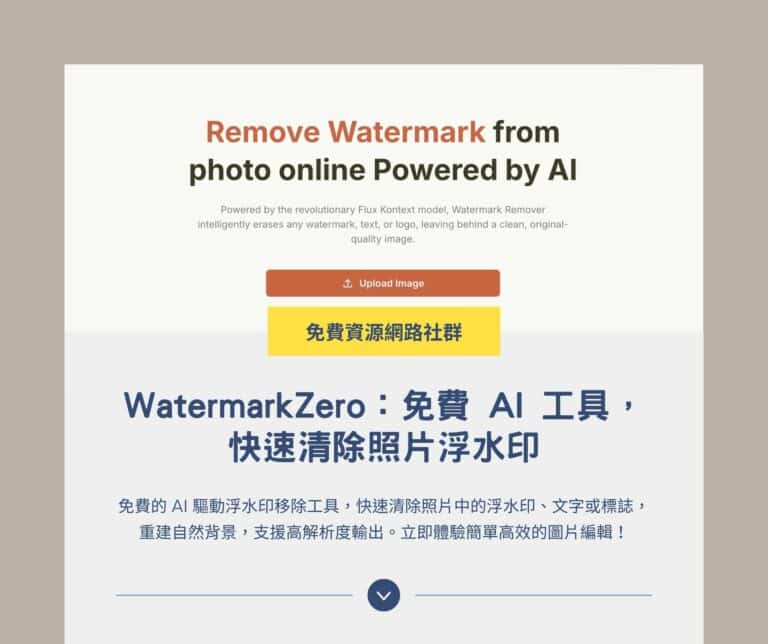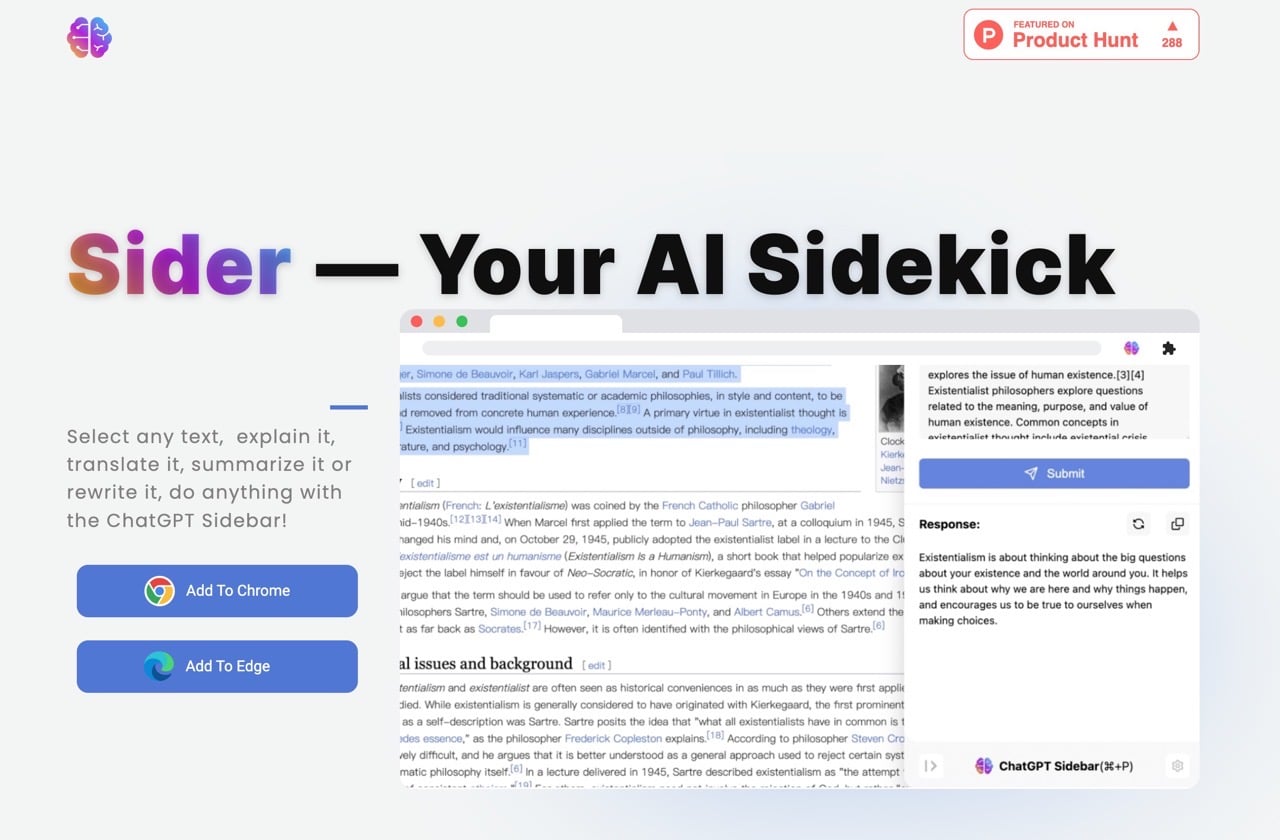
今年上半年 ChatGPT 在全球掀起熱潮,各種 AI 相關應用也相繼問世,其中我認為很實用的是一些協助用戶彙整、總結文字內容的工具,例如 ChatPDF、ChatDOC 或 LightPDF 讓使用者將文件上傳、開啟對話模式詢問相關問題;另外還有像是 ReaderGPT、ChatGPT for Google 為網頁彙整重點、翻譯或是直接在搜尋結果顯示 ChatGPT 回覆結果,都是整合 AI 來提升工作效率、節省時間的好方法。
本文要介紹「Sider」是一個免費 Chrome、Edge 瀏覽器擴充功能,號稱是使用者 AI 搭檔,可以在網頁瀏覽器快速加入各種方便的 AI 功能,無論是側邊欄、工具列甚至是選取網頁內容就能開啟 ChatGPT 加入提示詞,例如讓 ChatGPT 協助總結文章、翻譯、解釋、糾正語法、解釋程式碼、改寫或是搜尋相似頁面等等,除此之外,還具備聊天和寫作模式。
Sider 將各種 ChatGPT 會用到的功能製作為瀏覽器外掛,讓使用者更快速地在側邊欄開啟相關功能,不用再切換到 ChatGPT 網站、手動複製貼上相關內容資料,對於有付費升級 ChatGPT Plus 或有 OpenAI API key 的開發者,Sider 也允許設定為不同模式,直接使用自己的額度。
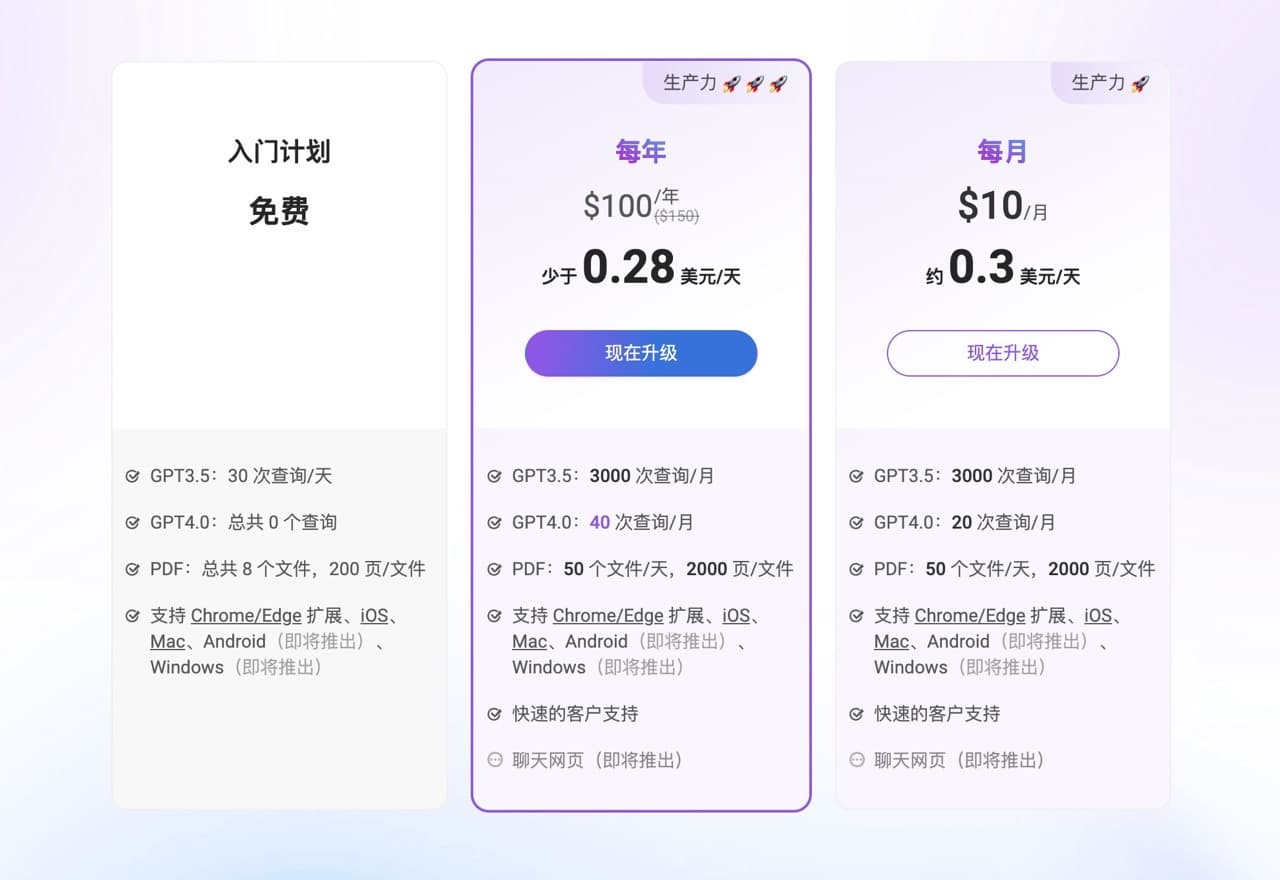
其實 Sider 更像是「透過接入 ChatGPT 官方提供的付費版 API,為大家提供更穩定、快速的服務」,不過在台灣連線至 ChatGPT 基本上沒什麼問題,中國大陸或特定地區可能無法正常連線,需透過類似工具才能使用 ChatGPT,Sider 提供的付費方案分為月繳和年繳兩種,可使用的查詢次數不同,有點像是把它當成是存取 ChatGPT 的跳板吧!Sider 提供自訂的計價方式、查詢配額讓需要的用戶付費訂閱。
Sider
https://chatgpt-sidebar.com/
免費下載 Sider
Chrome 線上應用程式商店 | Microsoft Edge Addons
使用教學
STEP 1
首先,開啟 Chrome 線上應用程式商店或 Microsoft Edge 擴充功能頁面,點選下載按鈕將應用程式安裝至瀏覽器後開始使用。
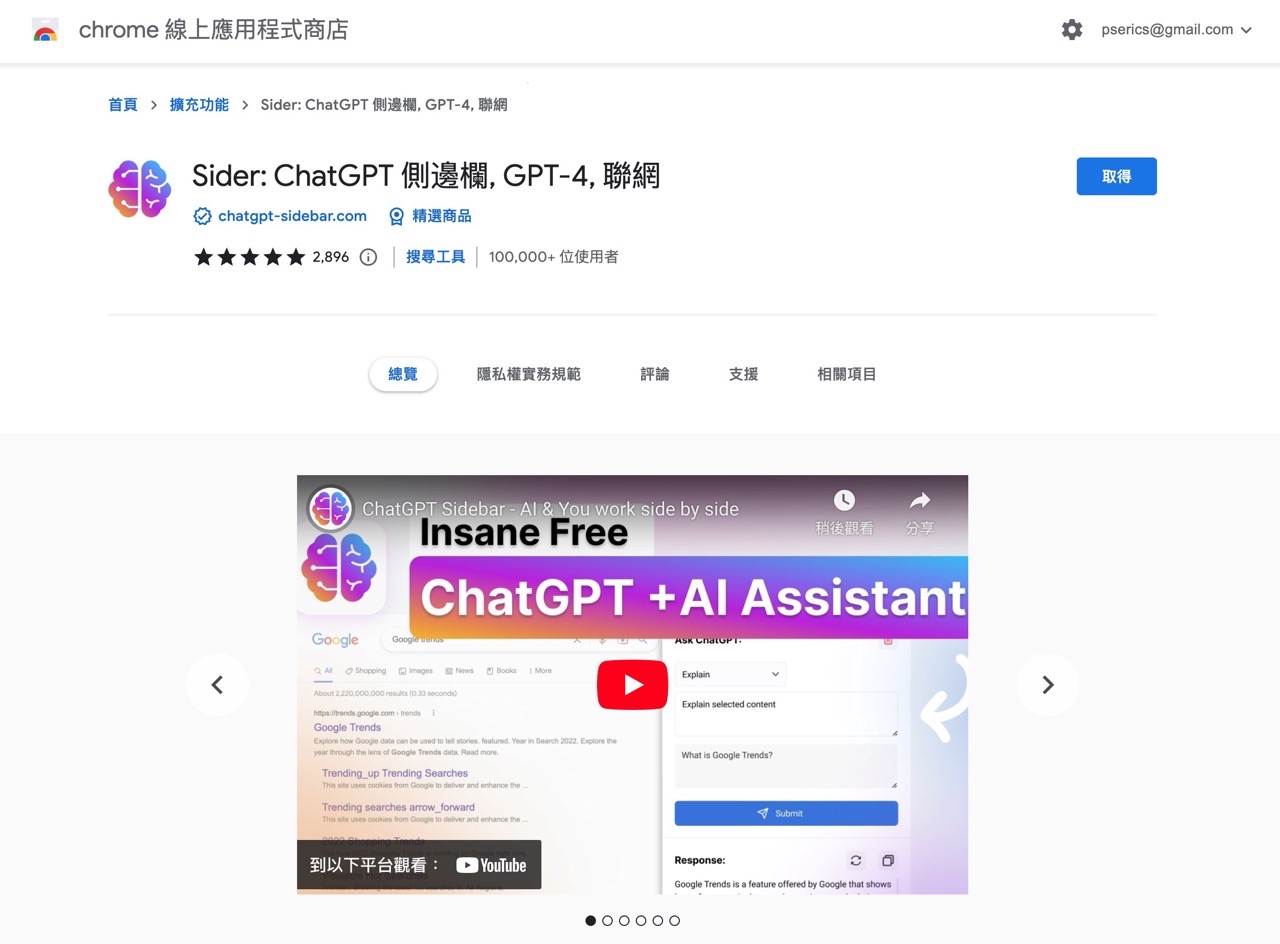
STEP 2
第一次使用時先開啟擴充功能選項,從通用配置中選擇存取 ChatGPT 方式,第一個 Sider 就是以這項服務串接的 ChatGPT 付費版 API ,會有使用上的限制,如果你有付費升級 ChatGPT Plus 或有 OpenAI API Key ,建議可選擇第二或第三個選項就能直接使用自己的 ChatGPT 配額,而且不用額外付費。
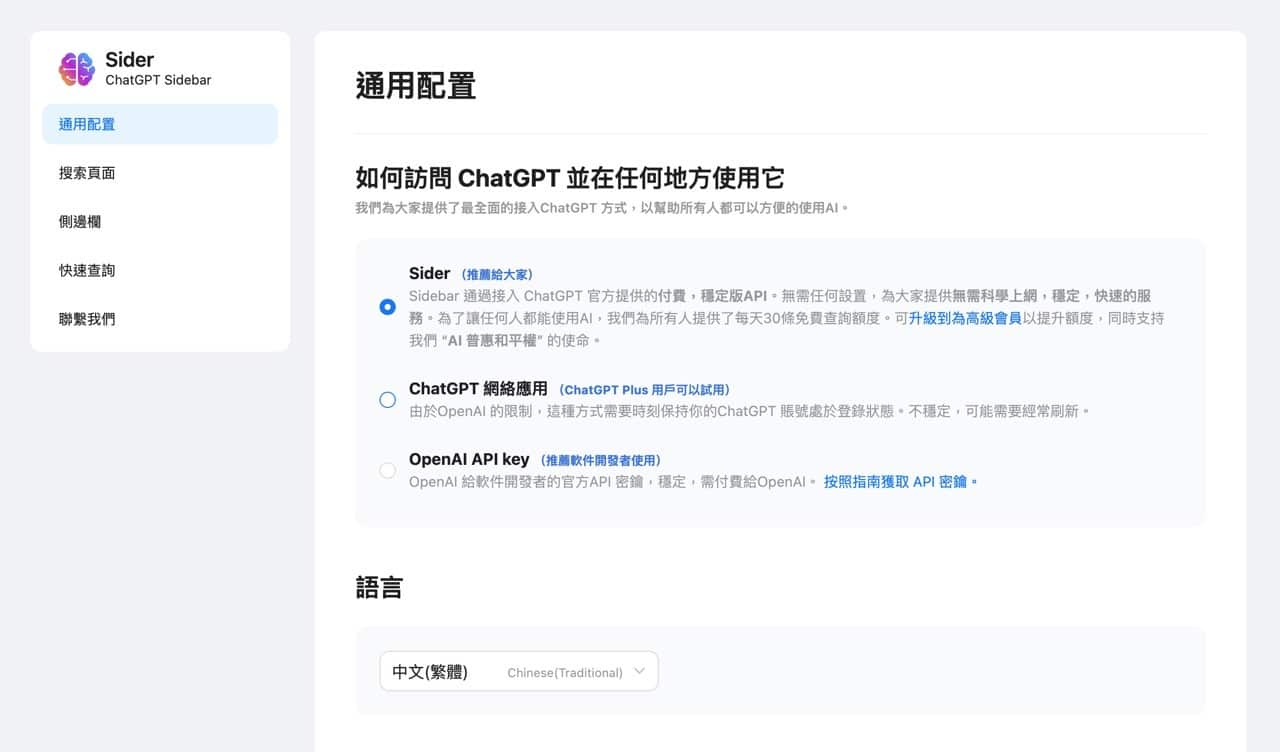
我是選擇第二個「ChatGPT 網路應用」,如果本身已經將 ChatGPT 升級為 Plus 方案就可選這個,當然也可選擇「OpenAI API key」,依照說明的鏈結產生 API 密鑰、填入 Sider 就能使用,而且也不會受到擴充功能預設的查詢額度限制(簡單說這是給無法以正常方法存取 ChatGPT 的用戶使用)。
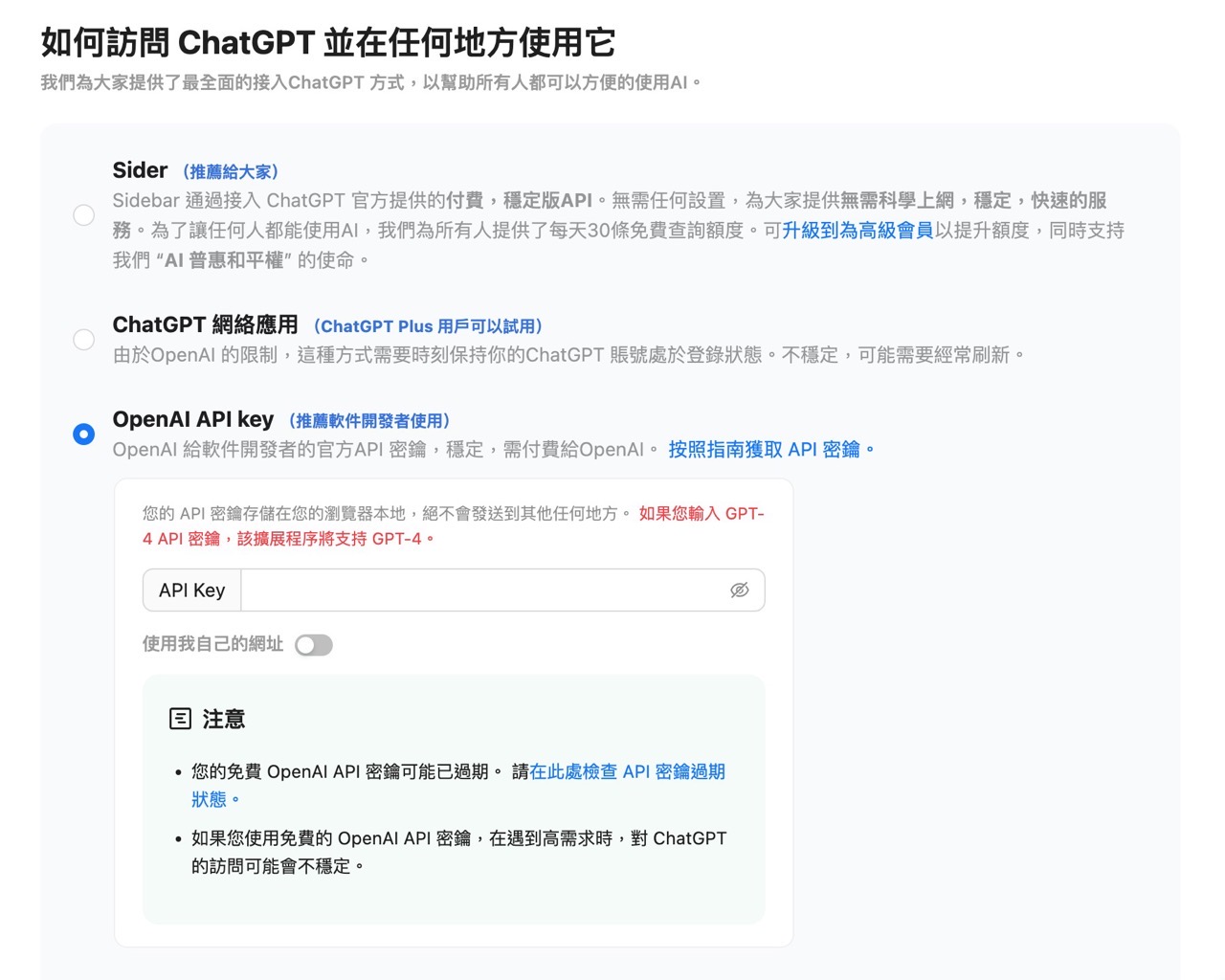
STEP 3
安裝完 Sider 後會有一個歡迎畫面,可以測試一下 Sider 側邊欄功能,提問功能快速帶入網頁內容,選擇要使用的提示詞,Sider 已經內建很多選項,包括總結、相似頁面、語法、解釋、解釋代碼、改寫、翻譯和問答等等,這些也能在擴充功能選項中自行修改提示詞。
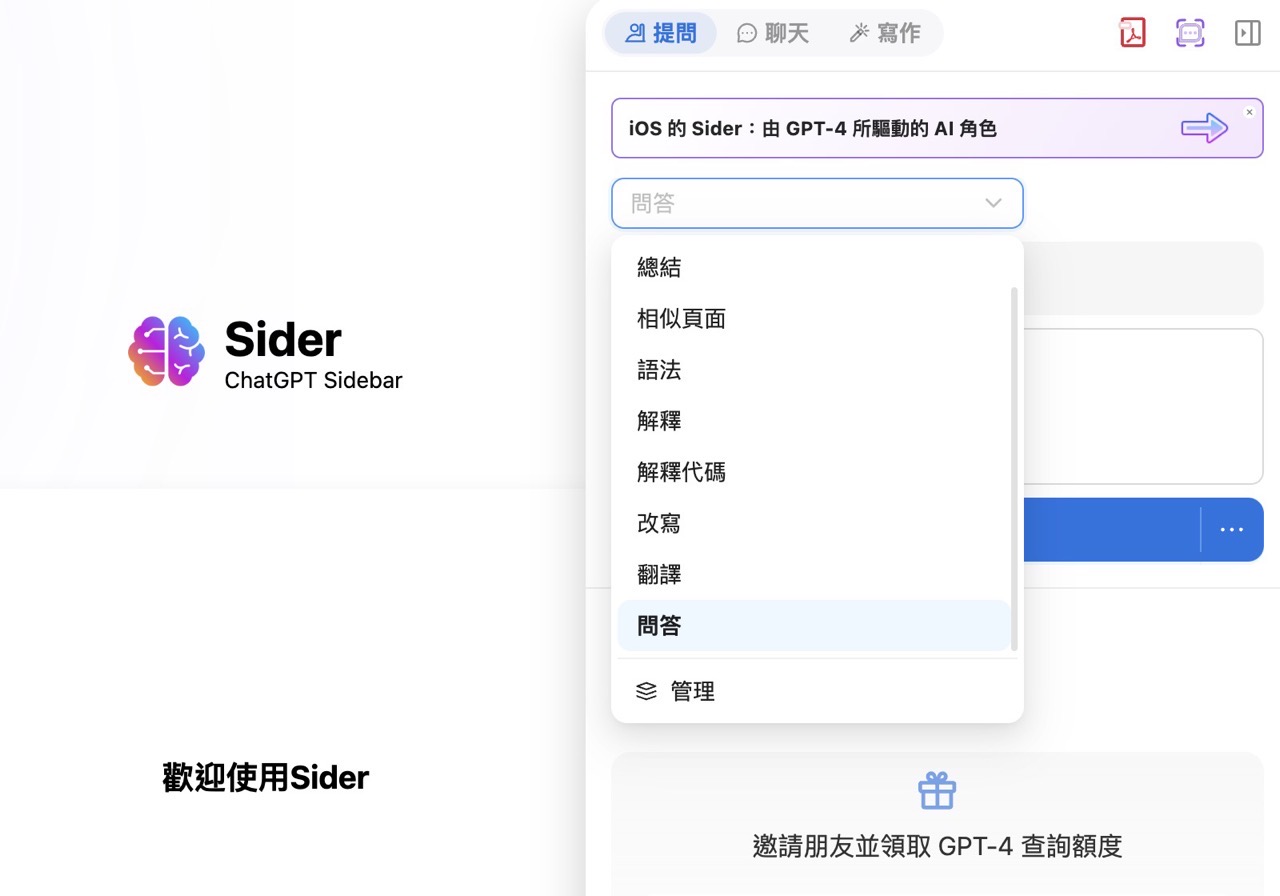
STEP 4
舉例來說,我想讓 ChatGPT 提供我某個網頁、服務相似的鏈結,只要把它丟進 Sider 選擇相似頁面。
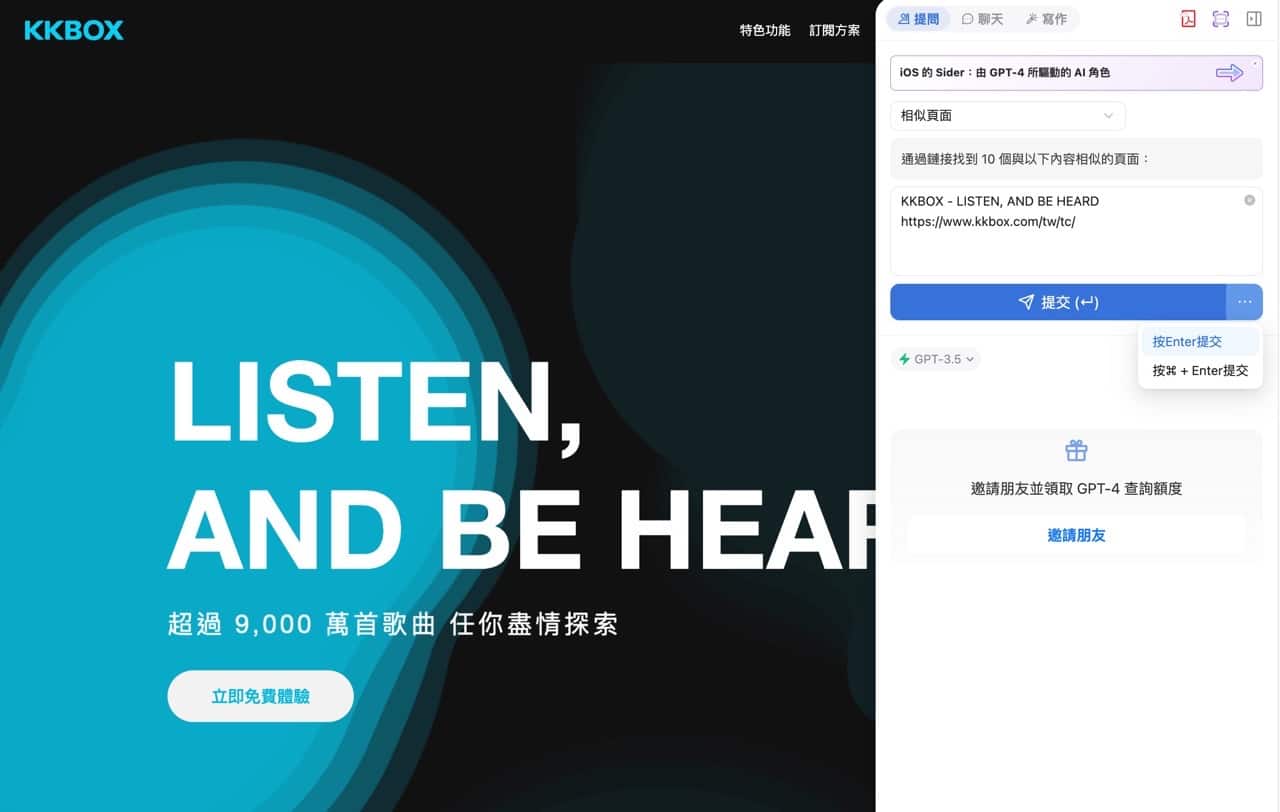
提交後就會給出一堆相關服務,對於要搜尋資料來說會很有用,也節省非常多時間。
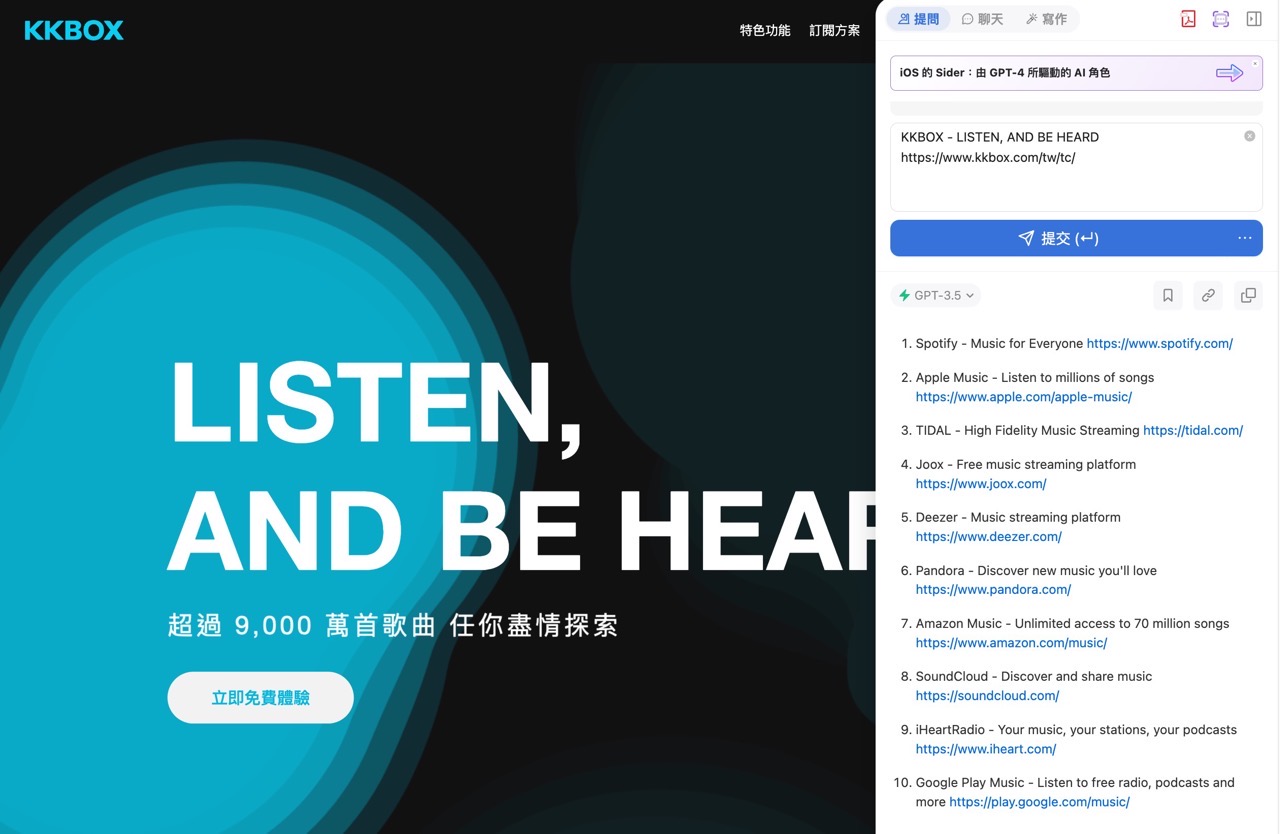
STEP 5
在查看外文資料時也能利用 Sider 進行解釋,它會以中文對整段內容進行說明,雖然直接把內容複製貼上 ChatGPT 、使用特定的提示詞也能做到相同效果,但使用 Sider 就不用離開網頁、速度也更快。
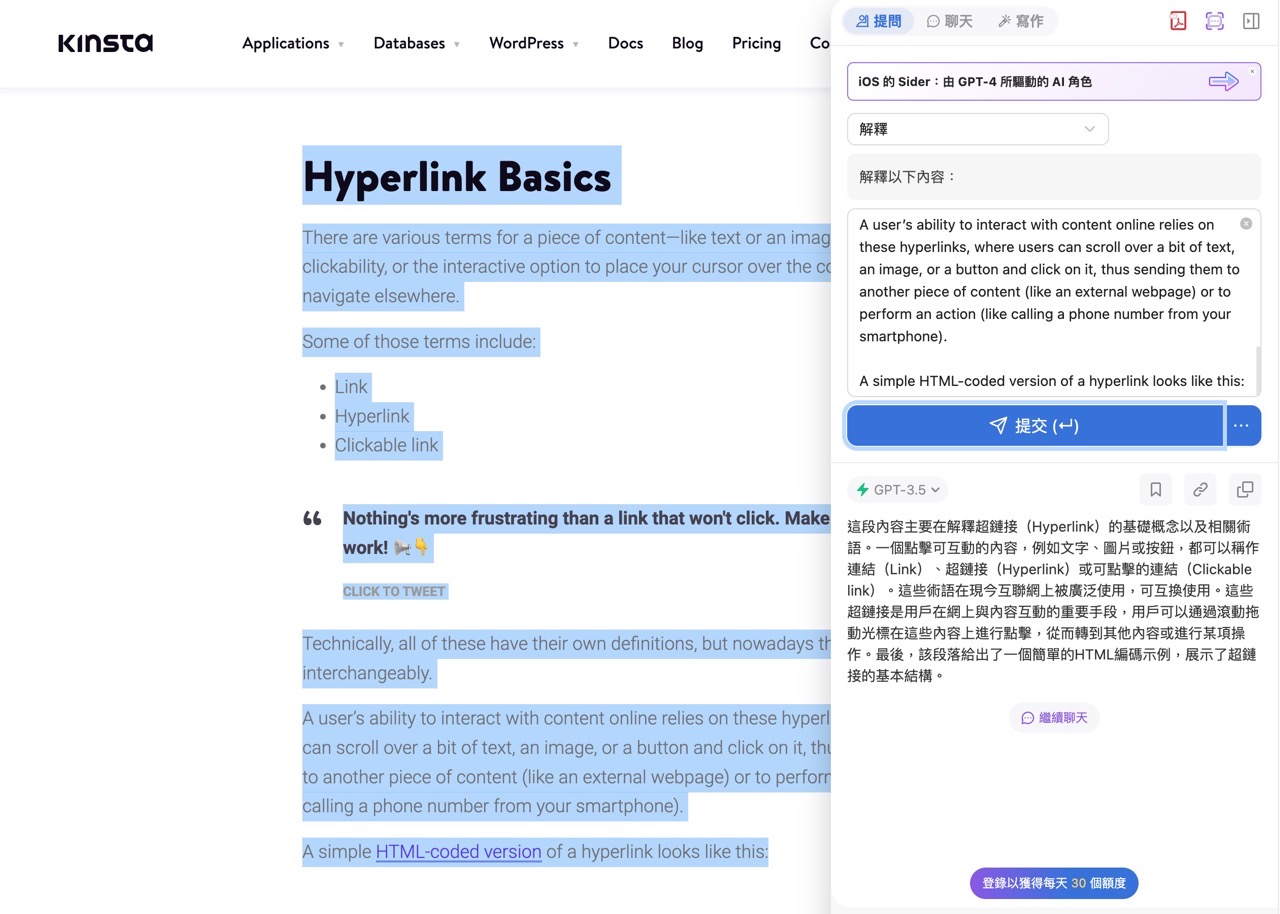
STEP 6
Sider 會在使用者選取網頁內容時直接跳出功能選項,像是翻譯、改寫、解釋、總結或解釋代碼,就很像是線上翻譯的浮動視窗,可直接對網頁某一段內容進行相關操作,而這是透過 ChatGPT AI 進行。
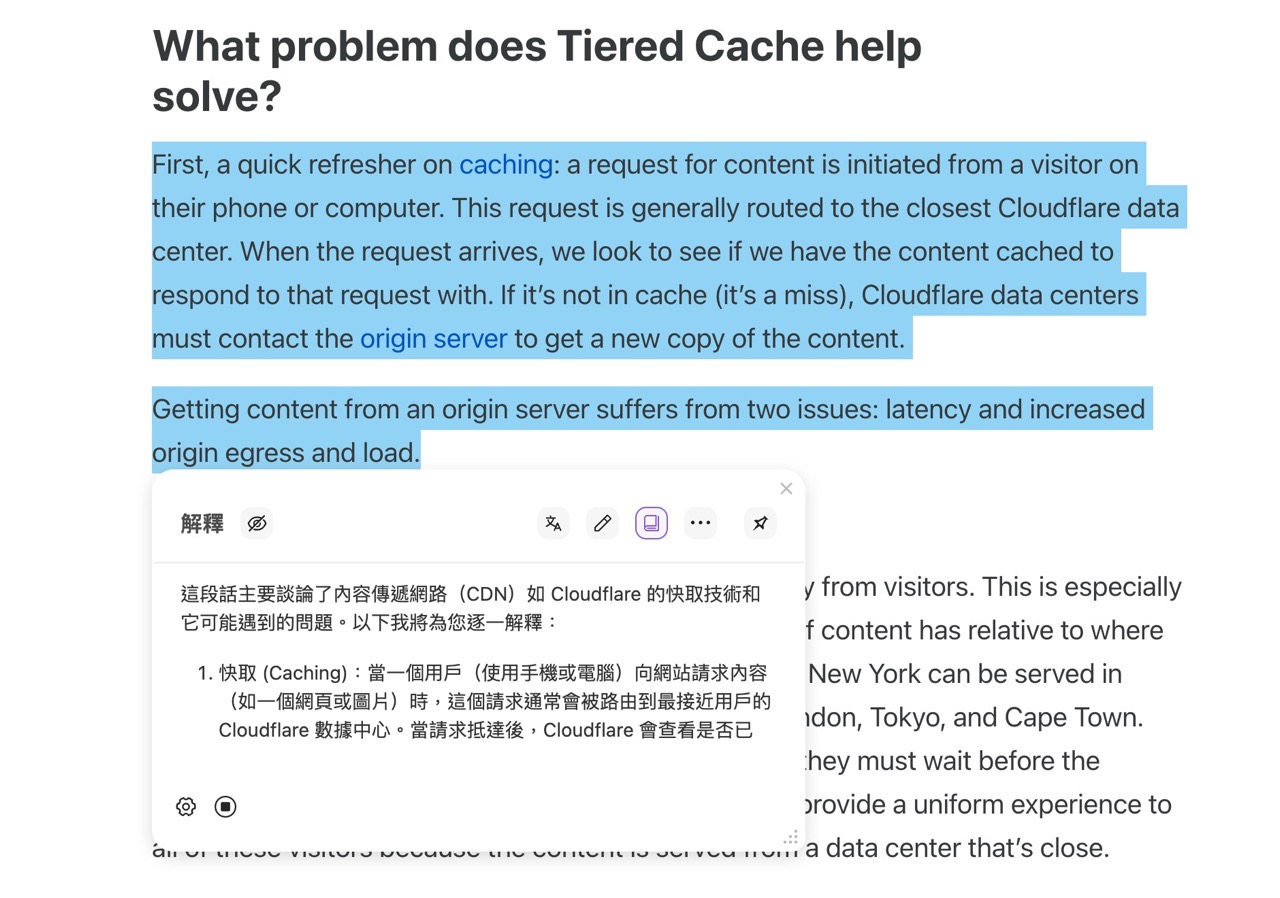
STEP 7
Sider 另一個功能是會在搜尋結果側邊欄位顯示來自 ChatGPT 回覆內容,這部分和 ChatGPT for Google 擴充功能一樣,但 Sider 功能更多、更全面,而且也具備中文語系,在操作和設定上也更好上手。
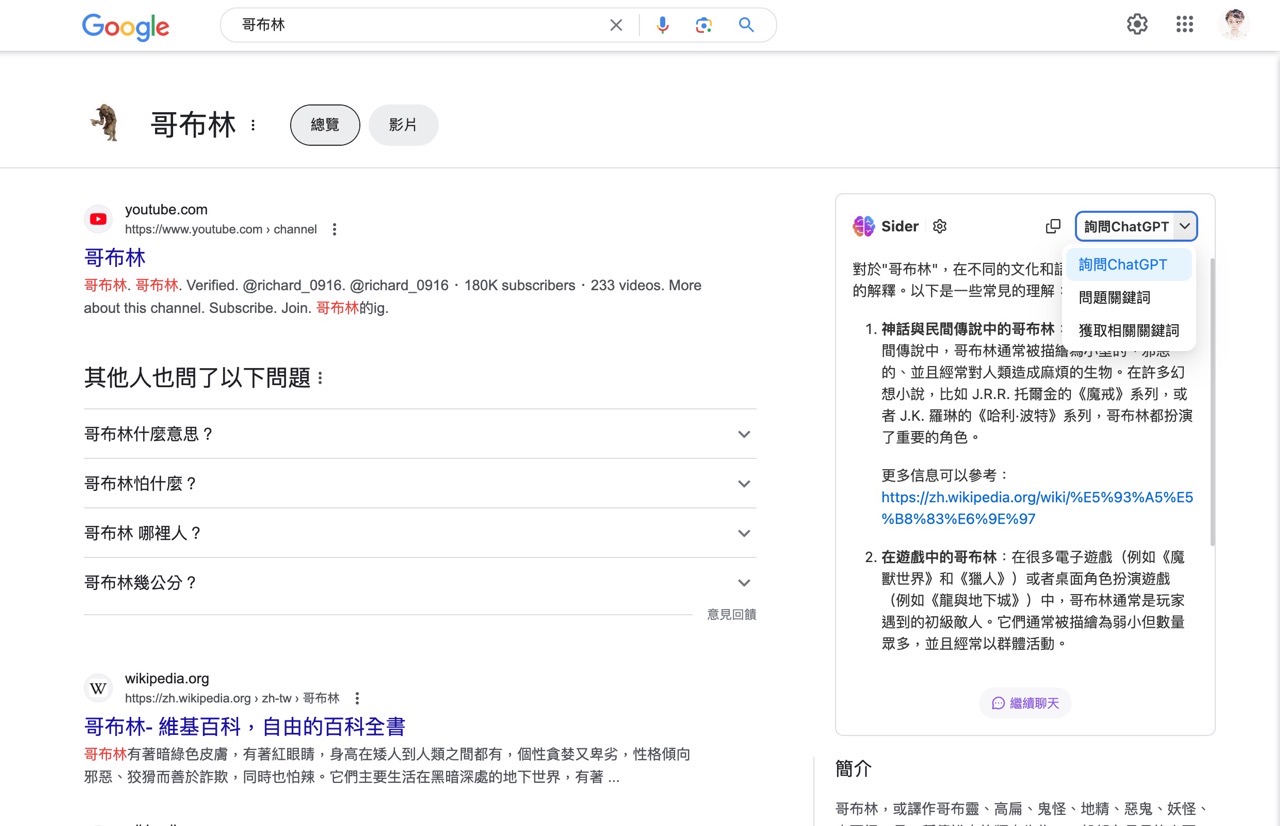
STEP 8
前面提到 Sider 預設已內建多種提示字詞,從外掛選項也能修改這些提示模板,如果你不喜歡、用不到的話還能參考「ChatGPT 指令大全」帶入更符合自己需求的提示詞。
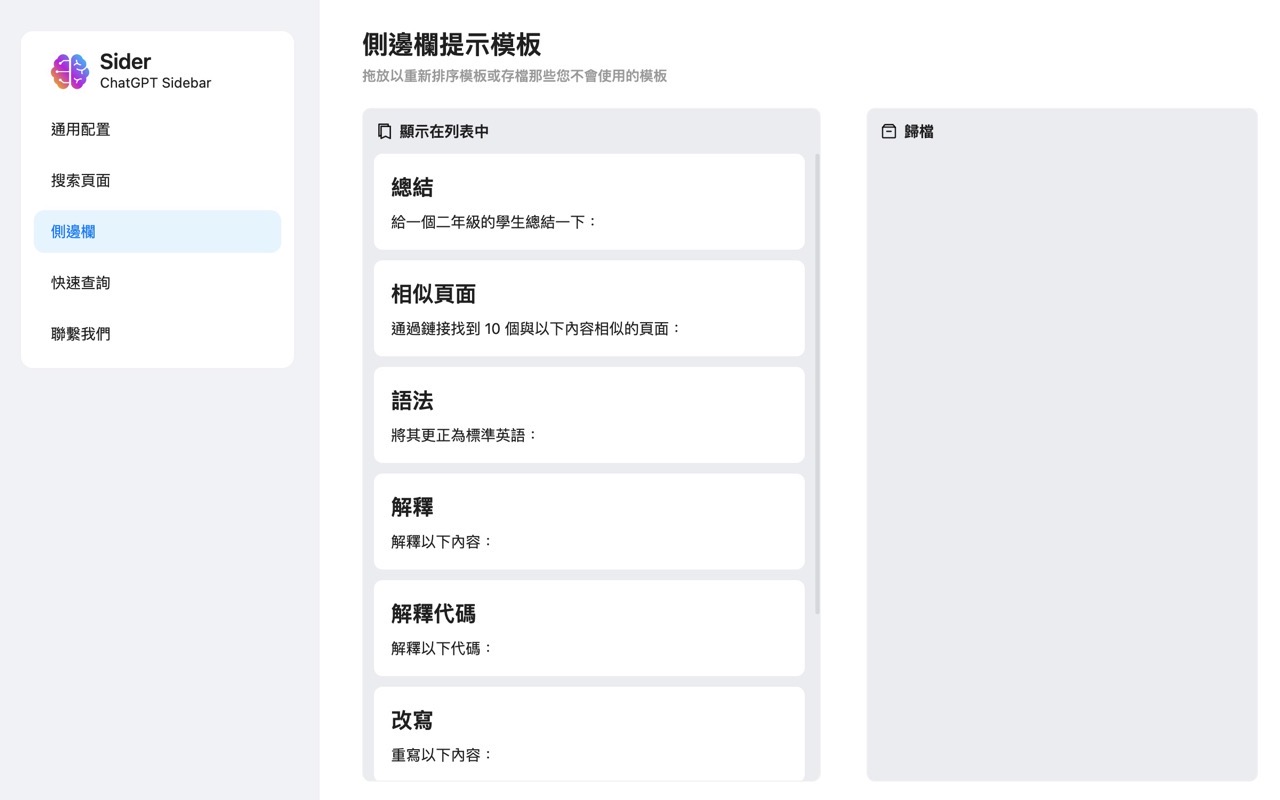
除了整合在瀏覽器側邊欄的功能,Sider 還具備聊天、寫作模式,聊天模式還能開啟全畫面,切換到不同的 AI 機器人,像是 ChatGPT、Bing 或 Google Bard 等等。
如果你已經選擇以自己的 ChatGPT 帳號訪問時會顯示更多的項目,包括 GPT-4 或是具備網頁瀏覽功能(Web Browsing)或有外掛功能(Plugins)的 ChatGPT 機器人。
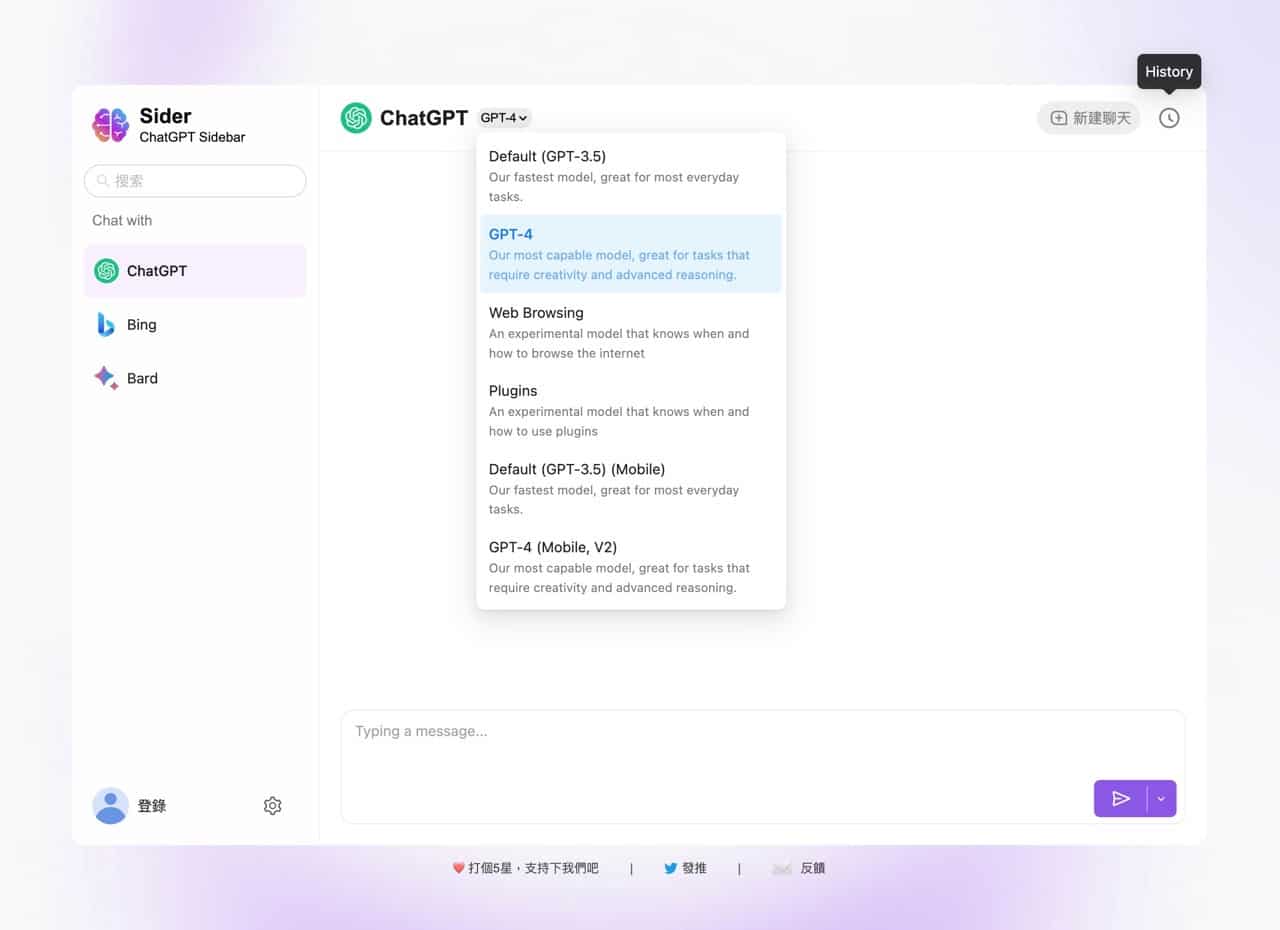
Sider 還有整合「寫作」功能,幫助使用者撰寫或是回覆內容,這部分和之前介紹過的 Microsoft Edge 瀏覽器「Copilot」整合 Bing AI 智慧聊天與輔助撰寫類似,格式部分有評論、郵件、消息和推特等不同對象可供選擇,還能創造出不同的語氣和內容長度喔!
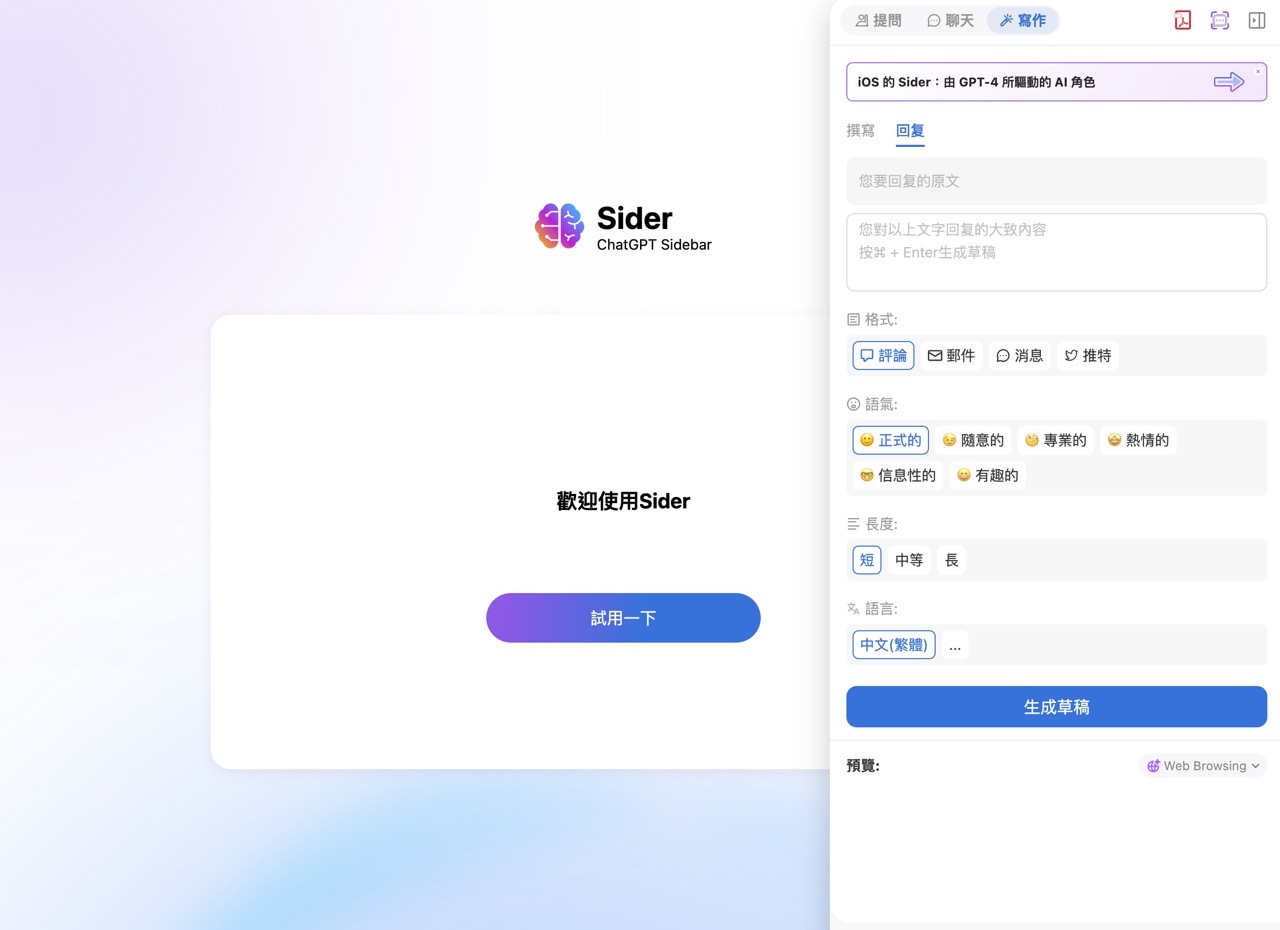
值得一試的三個理由:
- 將多種 ChatGPT 功能整合在一起,並製作成瀏覽器擴充功能
- 在閱讀、寫作或瀏覽網頁時使用 AI 來協助總結文章、翻譯、語法糾正、解釋程式碼
- Sider 提供無法正常存取 ChatGPT 用戶一個跳板、自訂的計價策略